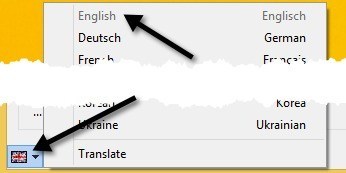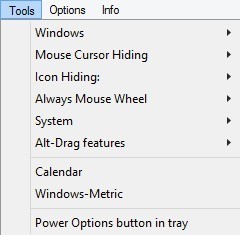Jika Anda adalah seseorang yang harus menghubungkan komputer mereka ke layar eksternal sepanjang waktu untuk presentasi di tempat kerja atau untuk menonton film di rumah di TV Anda, maka Anda mungkin sakit dan lelah menata ulang ikon desktop Anda setiap kali Anda mengubah resolusi. Anda akan berpikir Microsoft akan menambahkan beberapa fitur ke Windows untuk menangani situasi ini, tetapi tampaknya itu tidak sebanding dengan waktu mereka.
Untungnya, masalah ini telah mengganggu cukup banyak orang bahwa Anda memiliki banyak pilihan program yang Anda dapat mengunduh dan menginstal untuk mengelola ikon desktop dan posisi mereka. Saya telah menggunakan beberapa selama beberapa tahun terakhir, tetapi yang sangat saya sukai adalah DesktopOK. Gratis dan berfungsi hingga Windows 8.
Setelah mengunduh program, pertama-tama Anda harus mengubah bahasanya menjadi bahasa Inggris! Secara default, ini diatur ke bahasa Jerman dan oleh karena itu Anda tidak dapat mengetahui cara melakukan apa pun. Namun, Anda akan melihat tombol kecil kecil di bagian kiri bawah dengan bendera Jerman di atasnya. Silakan dan klik itu dan kemudian pilih bahasa Inggris di atas. Ini juga diterjemahkan dalam banyak bahasa lain, jadi jangan ragu untuk menggunakan bahasa apa pun yang bekerja untuk Anda.
Sekarang di layar utama, Anda akan melihat kotak daftar dengan beberapa tombol di bagian atas. Biarkan saya menjelaskan apa yang setiap tombol lakukan.
Pulihkan- Saat Anda memilih tata letak ikon dari daftar, Anda dapat memulihkannya hanya dengan menekan Pulihkan.
Simpan- Ini adalah cara Anda menyimpan tata letak ikon desktop. Secara default, ini akan menangkap informasi tertentu tentang status ikon desktop. Lihat screenshot di bawah ini.
Secara default, ini menggunakan resolusi saat ini sebagai nama tata letak. Ini juga menangkap tanggal dan waktu dari tata letak yang disimpan. Jika mau, Anda dapat menambahkan informasi tambahan untuk setiap penyimpanan dengan membuka Opsidan kemudian mengeklik Simpan Opsidan menambahkan nama pengguna, nama komputer, nomor versi OS, dan lainnya .
Sekarang ketika Anda melakukan penyimpanan, Anda akan melihat info tambahan yang disimpan seperti ditunjukkan di bawah ini:
Jika Anda tidak menyukai nama standar, Anda dapat mengeditnya hanya dengan mengklik dua kali selama nama atau Anda dapat menekan tombol abhitam kecil. Di bawah Opsi, Anda dapat melakukan hal-hal menarik lainnya seperti menyimpan tata letak ikon saat mematikan dan mengembalikannya saat memulai atau mengembalikan tata letak tertentu pada setiap startup.
Fitur Simpan Otomatis juga merupakan fitur keren. Anda dapat memiliki program untuk menyimpan tata letak ikon setiap 15 menit, jam, 6 jam atau setiap hari. Anda dapat mengikuti hingga 32 tata letak terakhir dan hanya menyimpan tata letak baru jika ada perubahan pada tata letak. Opsi terakhir itu sangat berguna karena Anda tentu tidak menginginkan 32 tata letak tersimpan yang persis sama.
Program ini juga dilengkapi dengan menu Tools, yang memiliki opsi untuk mengatur windows, secara otomatis menyembunyikan kursor, secara otomatis menyembunyikan ikon desktop dan tautan untuk membuka dialog sistem dengan cepat.
Saya tidak terlalu sering menggunakan fitur-fitur ini, tetapi senang rasanya memilikinya. Secara keseluruhan, ini adalah program kecil yang bagus yang sering diperbarui oleh pengembang, yang merupakan hal yang baik. Bug selalu diperbaiki dan fitur baru ditambahkan. Saya benar-benar hanya menggunakannya dalam bentuk paling sederhana untuk menyimpan dan memuat tata letak ikon desktop default saya ketika laptop saya tidak terhubung ke apa pun. Ketika itu menjadi kacau oleh beberapa layar eksternal, saya hanya menekan satu tombol dan semuanya kembali normal.
Jika Anda menggunakan program yang berbeda atau memiliki pertanyaan tentang program ini, jangan ragu untuk mengirim komentar. Selamat menikmati!